Tous les sujets
- Conseils pour Outils d'IA
-
- Conseils pour Améliorateur Vidéo IA
- Conseils pour Améliorateur Image IA
- Conseils pour Créateur de Miniatures IA
- Conseils pour Générateur de sous-titres IA
- Conseils pour Traducteur de Sous-titres IA
- Conseils pour Détection de Scène
- Conseils pour Générateur de Scripts IA
- Conseils pour Vidéo IA
- Conseils pour Image IA
- Conseils pour Text to Speech
- Utilisateurs de caméra
- Photographes
- Cinéphiles
- Passionnés de voyage
- Utilisateurs éducatifs
- Plus de solutions
7 meilleurs convertisseurs OGG vers FLAC gratuits en 2025
par Pierre Dubois • 2025-07-08 14:33:15 • Solutions éprouvées
Entre OGG et FLAC, quel est le meilleur ? Bien que ces deux formats soient compressés, OGG utilise la compression avec perte pendant que FLAC utilise l’algorithme sans perte. En d’autres termes, OGG porte d’une taille de fichier plus petite que FLAC, bien que ce soit ce dernier qui offre une qualité sonore supérieure. Donc, si vous êtes à la recherche d'une expérience musicale immersive, la conversion d'OGG en FLAC est l'option la plus intelligente. Lisez ce qui suit pour apprendre comment faire cela !
- Partie 1. [Recommandé] meilleur convertisseur OGG en FLAC hors ligne que vous devriez savoir
- Partie 2. Les 6 meilleurs convertisseurs OGG en FLAC gratuits pour Windows/Mac et en ligne
Partie 1. [Recommandé] meilleur convertisseur OGG en FLAC hors ligne que vous devriez savoir
Wondershare UniConverter est le meilleur convertisseur OGG pour Mac/Windows pour plusieurs raisons. Il est rapide, d'usage facile et peut convertir OGG en FLAC et d’autres formats de fichiers sonores comme M4A, M4R, MP3, AU, WAV, et plus. Avant la conversion de OGG en FLAC, cette application permet aux utilisateurs de définir un débit binaire, un canal, un taux d’échantillonnage et un volume personnalisés. Vous pouvez aussi découper et fusionner votre fichier OGG et FLAC avant de changer. En plus, les fonctions de vidéo et de convertisseur d’image devraient être d'utilité.
Wondershare UniConverter - Meilleur convertisseur OGG en FLAC
-
Convertir OGG audio en FLAC, AAC, M4A, AU, AMR, MP3, et d’autres formats audio.
-
Modifier les vidéos avec des fonctions de recadrage, de rognage, de rotation, d'ajout de filigrane, d'application d'effets, etc.
-
Éditez, améliorez et personnalisez vos fichiers vidéo.
-
La compression et la conversion vidéo/audio par lots sont autorisés.
-
Boîte à outils avec des fonctions supplémentaires comme l'enregistreur d'écran, le convertisseur VR, le créateur de GIF, la correction des métadonnées des médias, etc.
-
Systèmes d'exploitation supportés : Windows 10/8/7/XP/Vista, macOS 11 Big Sur, 10.15 (Catalina), 10.14, 10.13, 10.12, 10.11, 10.10, 10.9, 10.8, 10.7.
Voici les étapes pour changer OGG en FLAC en utilisant Wondershare UniConverter :
Étape 1: Importez des fichiers OGG.
Exécutez Wondershare UniConverter ensuite cliquez sur le Convertisseur. Glissez et déposez à présent les fichiers OGG dans la fenêtre Convertisseur Audio . Une autre façon consiste à taper sur le bouton Ajouter des fichiers pour le lancement de vos lecteurs locaux.
![]()
.Étape 2 : Editez le fichier OGG.
Ensuite, cliquez sur l'icône Garniture le démarrage du découpage de vos fichiers OGG. Vous pouvez aussi personnaliser le niveau du volume en tapant sur l'icône Recadrer.
![]()
Étape 3 Convertissez OGG en FLAC.
Naviguez vers le menu Format de sortie et choisissez FLAC dans la liste Audio. Vous pouvez aussi cliquer sur l'icône en forme de crayon à côté de l'étiquette Qualité sans perte pour le réglage du débit binaire, du taux d'échantillonnage, du canal et de l'encodeur. Après cela, tapez sur le Démarrer tout pour changer OGG en FLAC avec une qualité sans perte.
![]()
Téléchargement gratuitTéléchargement gratuit
Partie 2. Les 6 meilleurs convertisseurs OGG en FLAC gratuits pour Windows/Mac et en ligne
Vous pouvez aussi utiliser ces applications de convertisseur OGG et FLAC en ligne pour la conversion de n’importe quoi.
1. Boîte à outils d'édition audio WORTHSEE
Ce site peu connu de conversion de fichiers regroupe plusieurs fonctions d’édition audio. Sa plate-forme glisser-déposer prend en charge les formats audio comme FLAC, OGG, M4A, MP3, etc. Vous pouvez aussi éditer des paramètres aomme la fréquence d'échantillonnage, le débit binaire et le canal.
Étape 1: Exécutez le site et déposez vos fichiers OGG sur la fenêtre de convertisseur OGG n FLAC.
Étape 2: Définissez le format de sortie commeFLAC avant de sélectionner un débit, un taux d’échantillonnage et un canal personnalisés.
Étape 3 : Cliquez sur Démarrer la conversion pour le démarrage de l'encodage de OGG en FLAC avec une qualité sans perte.

2. AConvert
AConvert est une conversion OGG en FLAC populaire qui bénéficie d’une interface utilisateur simple, financé par la publicité. Ici, les utilisateurs peuvent convertir entre tous les fichiers audio et même éditer en fusionnant et couper. Comme prévu, vous pouvez ausi personnaliser la fréquence d'échantillonnage et le débit binaire.
Étape 1: Exécutez le convertisseur AConvert OGG to FLAC puis cliquez sur le boutonChoisir des fichiers pour l'ajout de vos fichiers OGG.
Étape 2: Définir le format de sortie à partir de la format cible avant de personnaliser la vitesse d'échantillonnage et le débit binaire.
Étape 3:Finalement, cliquez sur Convertir maintenant!

3. Onlineconvertfree
Onlineconvertfree est un convertisseur OGG en FLAC magnifique et simple. Avec elle, vous pouvez faire la conversion d'entre plus de 250 formats de fichiers avec rapidité et facilité. Aussi, le site offre une sécurité des données supérieure grâce au cryptage SSL, et FLAC converti est supprimé après 24 heures. Tristement, il n’y a pas d’options d’édition.
Étape 1: Ouvrez le convertisseur Onlineconvertfree OGG en FLAC , puis déposez vos fichiers OGG du stockage local ou cloud. Si vous utilisez un téléphone, cliquez sur Choisir des fichiers.
Étape 2: Cliquez sur le menu Convertir tout, pour le choix de l'Audio, puis sélectionnez FLAC.
Étape 3: Enfin, pressez Convertir.

4. Media.io
Media.io (à l’origine Media.io) est l’un des convertisseurs en ligne OGG à FLAC les plus sophistiqués aujourd’hui. Il est facile à comprendre, prend en charge les conversions par lots et peut même convertir de l’audio en vidéo. En plus de proposer des services de conversion, cette application peut également éditer des fichiers audio en compressant, coupant, fusionnant et appliquant des effets de fondu.
Étape 1: Ouvrez Media.io OGG to FLAC convertisseur outil, puis tapez sur Choisir des fichiers pour l'ajout de votre fichier OGG local. Vous pouvez aussi ajouter depuis Dropbox ou Google Drive.
Étape 2: Cliquez sur le menu et choisissez FLAC sous la section Audio.
Étape 3: tapez sur le bouton CONVERT pour le changement de OGG en FLAC.
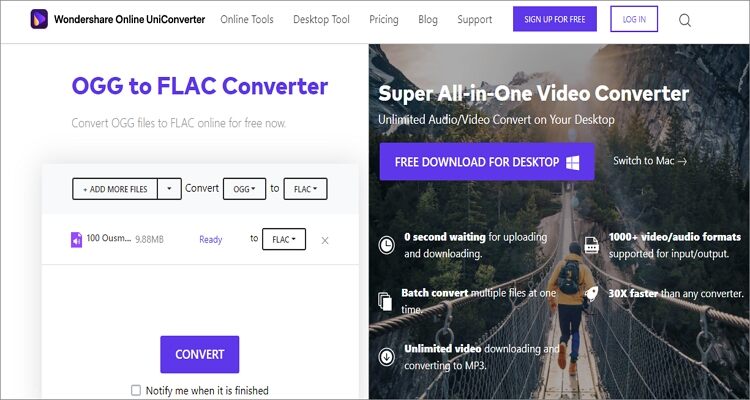
5. CloudConvert
CloudConvert est un beau service cloud sans publicité pouvant changer OGG en FLAC avec une haute qualité. Étape 2 : Cliquez sur le menu et choisissez FLAC sous la section Audio. Vous pouvez aussi découper, ajuster le volume et personnaliser le débit binaire.
Étape 1:Visitez le convertisseur CloudConvert OGG en FLAC, puis appuyez sur Choisir le dossier pour le téléchargerment de vos fichiers OGG.
Étape 2: Cliquez sur l'icône Paramètres pour couper, ajuster le volume et modifier le débit binaire et le codec.
Étape 3: Cliquez sur Convertir pour encoder OGG en FLAC.

6. Online Converter
Le dernier convertisseur OGG en FLAC en ligne sur cette liste est Online Converter. Comme son nom l’indique, ce site peut convertir entre presque tous les formats de fichiers. Il se charge des documents, vidéos, audios, images et même des unités comme la vitesse, la monnaie, le volume, etc.
Étape 1: Ouvrez le convertisseur de conversion OGG en FLAC en ligne, puis appuyez sur Choisir un fichier pour le téléchargement de votre fichier OGG.
Étape 2: Cliquez sur Convertir. Convertisseur en ligne commencera à changer OGG en FLAC en un clin d'œil.

Conclusions
Avec ces sept applications, vous pouvez profiter de la musique FLAC de haute qualité. Cependant, vous aurez besoin d'une connexion Internet et d'un navigateur Web mis à jour. Pire encore, les applications en ligne ont des limites de téléchargement de fichiers. C'est la raison pour laquelle je recommande l'usage de Wondershare UniConverter.
Votre boîte à outils vidéo complète

Pierre Dubois
staff Éditeur